Configuración del Reenvío de Puertos y el Desencadenado de Puertos en Routers RV160 y RV260
Table Of Contents
- Objetivo
- Dispositivos aplicables | Versión del firmware
- Introducción
- Configuración del Reenvío de Puertos
- Configuración del desencadenado de puertos
Objetivo
El objetivo de este artículo es mostrarle cómo configurar el reenvío de puertos y el desencadenado de puertos en los routers RV160 y RV260.
Dispositivos aplicables | Versión del firmware
RV160 |1.0.00.13
RV260 |1.0.00.13
Introducción
El reenvío de puertos y el desencadenado de puertos son funciones que permiten a algunos usuarios de Internet tener acceso a recursos específicos de su red, a la vez que se protegen los recursos que desea mantener privados.
El reenvío de puertos permite el acceso público a los servicios de los dispositivos de red de la red de área local (LAN) mediante la apertura de un puerto específico o un intervalo de puertos para un servicio, como el protocolo de transferencia de archivos (FTP). El reenvío de puertos abre un intervalo de puertos para servicios como juegos por Internet que utilizan puertos alternativos para comunicarse entre el servidor y el host LAN.
El desencadenado de puertos permite que un puerto o intervalo de puertos especificado se abra para el tráfico entrante después de que el usuario envíe el tráfico saliente a través del puerto desencadenador. El desencadenado de puertos permite que el dispositivo monitoree los datos salientes de números de puerto específicos. El dispositivo recuerda la dirección IP del cliente que envió los datos coincidentes. Cuando los datos solicitados regresan a través del dispositivo, los datos se envían al cliente adecuado mediante las reglas de asignación de puertos y direcciones IP.
Para obtener más información sobre el reenvío de puertos y el desencadenado de puertos, haga clic aquí.
Configuración del Reenvío de Puertos
Para configurar el reenvío de puertos, siga estos pasos:
Paso 1. Inicie sesión en la utilidad de configuración web. Ingrese el nombre de usuario y la contraseña para el router y haga clic en Login. El nombre de usuario y la contraseña predeterminados son cisco.
En este artículo, utilizaremos el RV260 para configurar el reenvío de puertos. La configuración puede variar en función del modelo que utilice.

Paso 2. Haga clic en Firewall > Port Forwarding.

Paso 3. En la Tabla de Reenvío de Puertos, haga clic en agregar icono o seleccione la fila y haga clic en editar icono) y configure lo siguiente:
| Habilitar | Active Enable (Activar) para activar el reenvío de puertos |
|---|---|
| Servicio externo | Seleccione un servicio externo en la lista desplegable. (Si no aparece un servicio, puede agregar o modificar la lista siguiendo las instrucciones de la sección Administración de servicios) |
| Servicio interno | Seleccione un servicio interno en la lista desplegable. (Si no aparece un servicio, puede agregar o modificar la lista siguiendo las instrucciones de la sección Administración de servicios) |
| Direcciones IP internas | Introduzca las direcciones IP internas del servidor |
| Interfaces | Seleccione la interfaz de la lista desplegable para aplicar el reenvío de puertos en |

Para agregar o editar una entrada de la lista Servicio, siga estos pasos:
Paso 4. Haga clic en Administración de servicios.

Paso 5. En Service Management, haga clic en el icono Add o seleccione una fila y haga clic en el icono Edit.
Configure lo siguiente:
Nombre de aplicación: nombre del servicio o aplicación.
Protocolo: protocolo requerido. Consulte la documentación del servicio que está alojando.
Port Start/ICMP Type/IP Protocol - Rango de números de puerto reservados para este servicio.
Puerto final: el último número del puerto reservado para este servicio.

Para agregar un servicio, haga clic en el icono más y configure Name, Protocol, Port Start/ICMP Type/IP Protocol y Port End/ICMP Code.
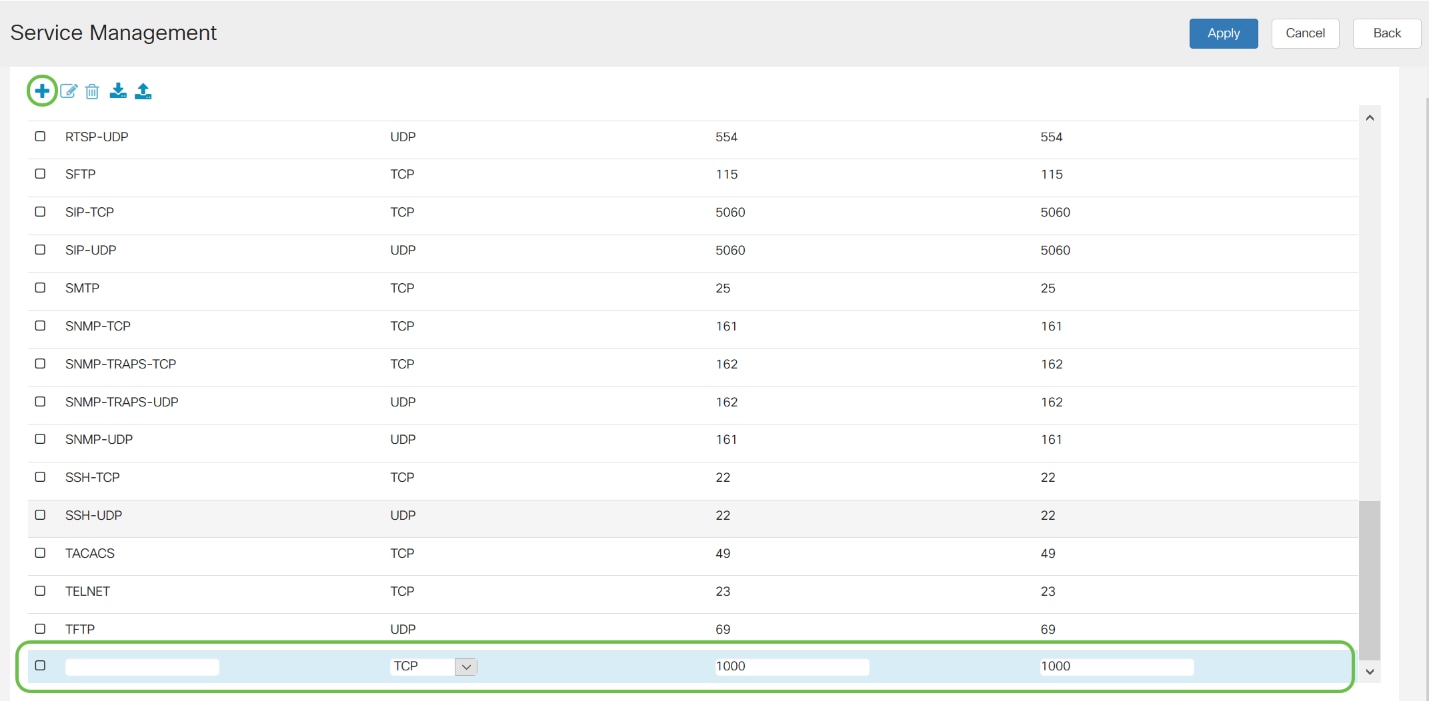
Para editar un servicio, seleccione una fila y haga clic en el icono de edición para configurar los campos como se muestra a continuación.

En este ejemplo, se selecciona el servicio FTP.
Paso 6. Haga clic en Apply (Aplicar).

Paso 7. En la Tabla de reenvío de puertos Universal Plug and Play (UPnP), haga clic en el icono de actualización para actualizar los datos. La aplicación UPnP agrega dinámicamente las reglas de reenvío de puertos para UPnP.

Configuración del desencadenado de puertos
Para configurar el desencadenado de puertos, siga estos pasos:
Paso 1. Inicie sesión en la utilidad de configuración web. Ingrese el nombre de usuario y la contraseña para el router y haga clic en Login. El nombre de usuario y la contraseña predeterminados son cisco.

En este artículo, utilizaremos el RV260 para configurar el desencadenado de puertos. La configuración puede variar en función del modelo que utilice.
Paso 2. Haga clic en Firewall > Port Triggering.

Paso 3. Para agregar o editar un servicio a la tabla de desencadenado de puertos, configure lo siguiente:
Haga clic en agregar icono (o seleccione la fila y haga clic en editar icono e introduzca la información:
| Habilitar | Active esta opción para activar el desencadenado de puertos |
|---|---|
| Nombre de la aplicación | Introduzca el nombre de la aplicación |
| Servicio de activación | Seleccione un servicio de la lista desplegable (si no aparece un servicio, puede agregar o modificar la lista siguiendo las instrucciones de la sección Administración de servicios). |
| Servicio entrante | Seleccione un servicio de la lista desplegable (si no aparece un servicio, puede agregar o modificar la lista siguiendo las instrucciones de la sección Administración de servicios). |
| Interfaces | Seleccione la interfaz en la lista desplegable |

Paso 4. Haga clic en Administración de servicios para agregar o editar una entrada de la lista Servicio.

Paso 5. En Service Management, haga clic en agregar icono o seleccione la fila y haga clic en editar icono.
Configure lo siguiente:
Nombre de aplicación: nombre del servicio o aplicación.
Protocolo: protocolo requerido. Consulte la documentación del servicio que está alojando.
Port Start/ICMP Type/IP Protocol - Rango de números de puerto reservados para este servicio.
Puerto final: el último número del puerto reservado para este servicio.

Para agregar un servicio, haga clic en el icono más y configure Name, Protocol, Port Start/ICMP Type/IP Protocol y Port End/ICMP Code.
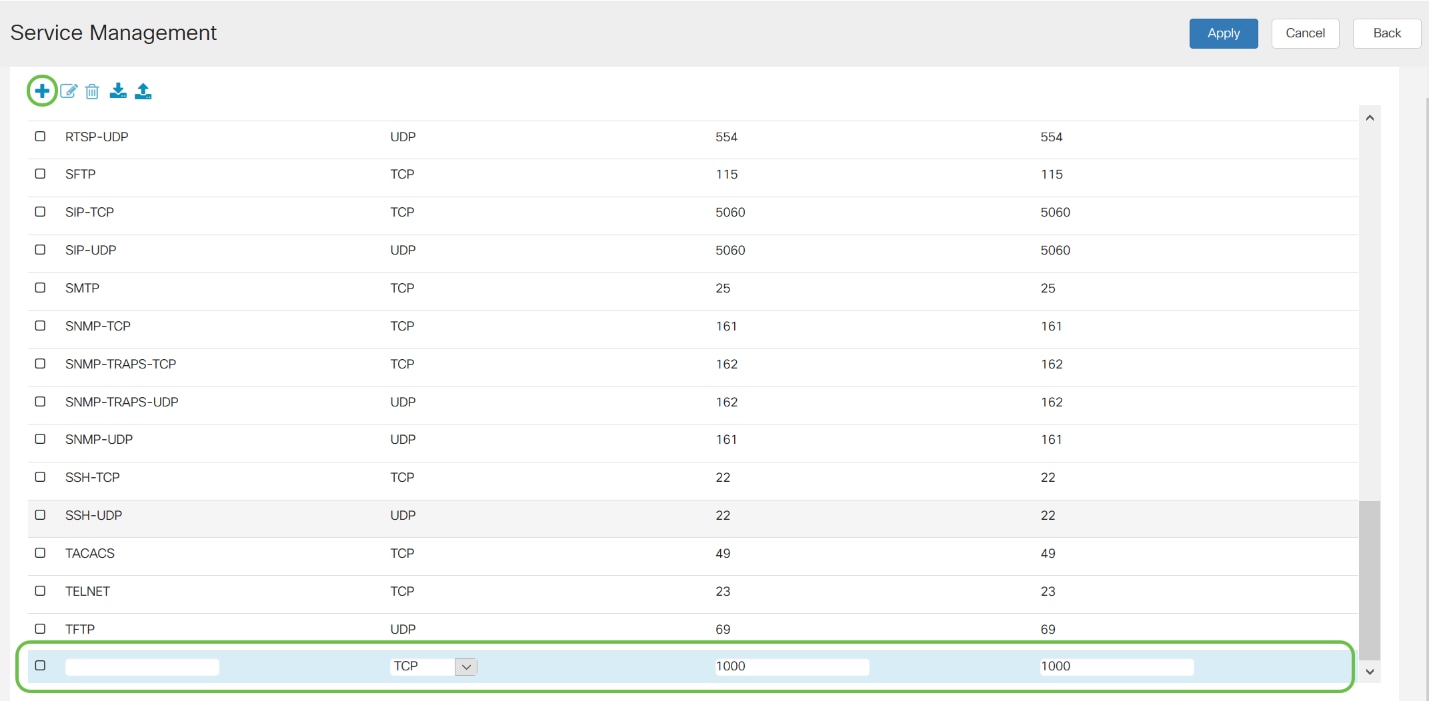
Para editar un servicio, seleccione una fila y haga clic en el icono de edición para configurar los campos como se muestra a continuación.

En este ejemplo, se selecciona el servicio FTP.
Paso 6. Haga clic en Apply (Aplicar).

Ahora ha configurado correctamente el reenvío de puertos/desencadenado de puertos en los routers RV160 y RV260.
 Comentarios
Comentarios